ppt设置2个图形的水平及垂直距离1样的设置指南_装机软件
[摘要]软件大小: 119MB 软件版本: 6.00.2800.1168 软件类型:yesky标签: 小编今天讲解ppt设置两个图形的水平和垂直距离一样的操作教程,接下来就一起学习ppt设置两个图形的水平...
- 软件大小: 119MB
- 软件版本: 6.00.2800.1168
- 软件类型:
yesky
标签:
小编今天讲解ppt设置两个图形的水平和垂直距离一样的操作教程,接下来就一起学习ppt设置两个图形的水平和垂直距离一样的操作方法吧,希望能够帮助到大家。
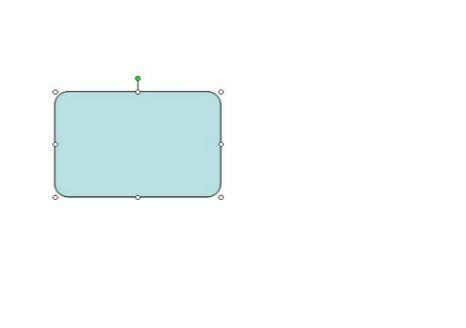
1、首先在绘图工具栏中选择一种图形。
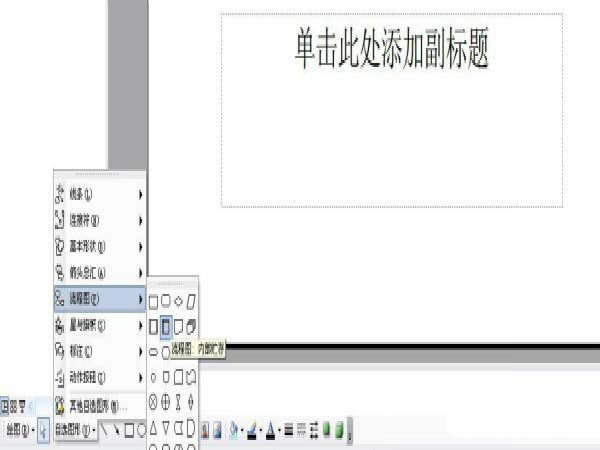
2、绘制在ppt的空白处。
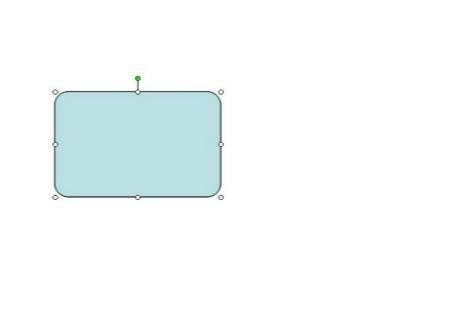
3、单击其中的某一个对象,进行设置。
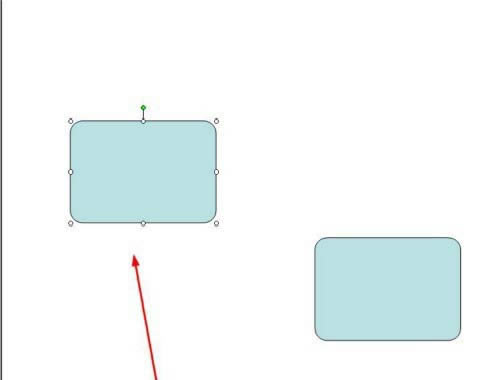
4、单击菜单栏中“格式”——“自选图形”命令。
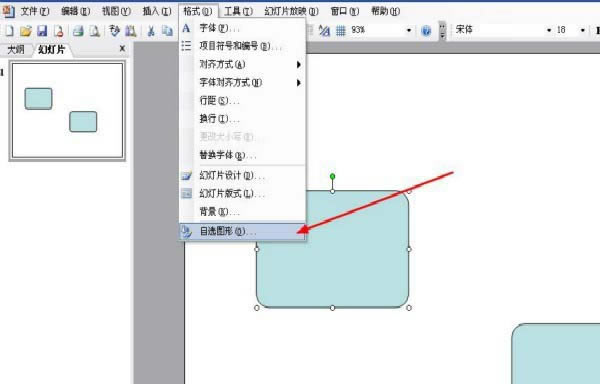
5、单击位置选项卡。
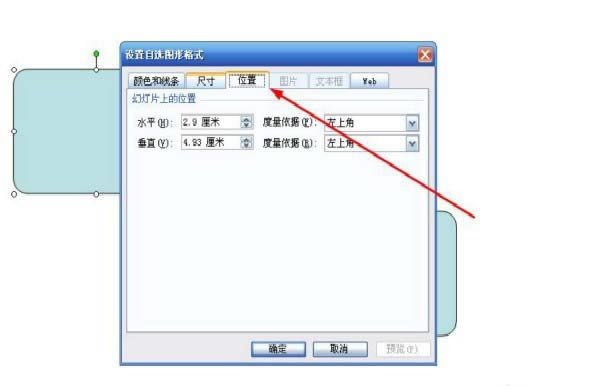
6、记住这里的水平和垂直的数值。
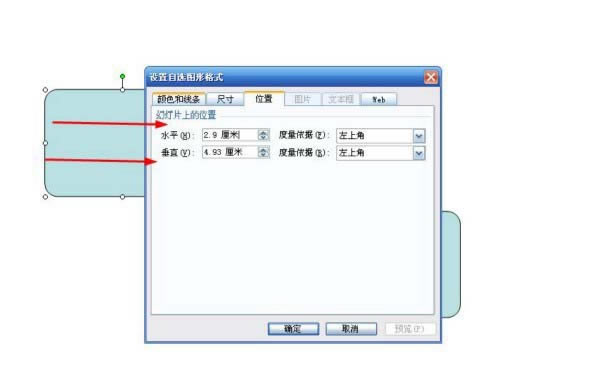
7、最后,单击另外一个对象。进行同样的设置,将水平和垂直的距离设为一致。
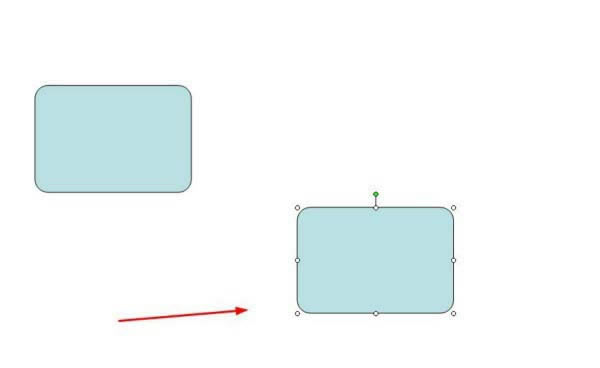
上面就是小编带来的ppt设置两个图形的水平和垂直距离一样的操作教程,亲们都学会了吗?
装机软件,全自动在线安装过程,无需电脑技术,小白在家也可自己完成安装,纯净稳定,装机必备之选!
……